除特别注明外,其他文章均由 西柚子团队 创作(每篇文章都有注明作者),转载请保留原地址和作者信息,谢谢合作~
因为各种需求和条件限制,有些时候很希望 C4D 能像 Maya 一样实现 UDIM 多象限UV,以便于后期在 SubstancePainter 制作 PBR 材质,那么我们如何去实现这种功能呢?这期就来谈谈如何利用 C4D 结合 Rizom UV 创建 UDIM UV 吧!
视频教程见:

Rizom UV 2018.1+
在进行下面操作之前,请先确保每个部分的模型是否已经单独展过UV,如果模型 UV 未展开而直接导入 RizomUV,可能产生 UV 错乱的情况,此时需要重建 UVW 即可解决问题(比如删除模型的 UVW 标签,或者 U3DExporter 设置勾选 New UVW)。
1.创建材质球
在材质面板创建对应的材质球,重命名材质球名称,并拖拽给对应的模型。*注意:材质球名称不能有中文!

2.导入RizomUV
选中所有模型,通过桥接工具 U3DExporter 将模型导入 RizomUV。*注意:导入前请先单独对每个模型展下 UV,请确保后面操作正常进行!
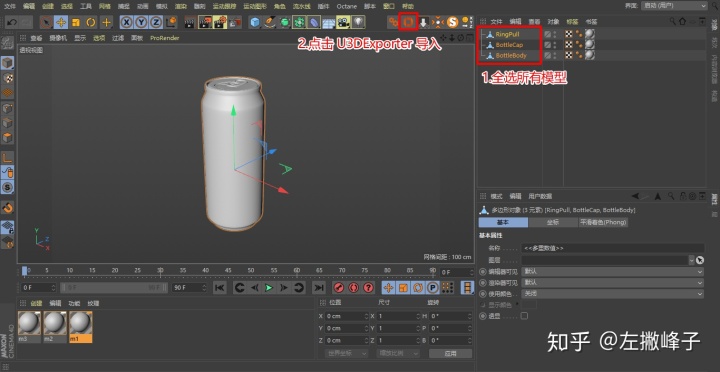
3.调整UV网格数量
导入模型后,在 UV 网格面板下找到 Multi-Tile 栏(下图对应的红色框),然后根据材质数量调整对应的 UV 网格数量(下图对应的黄色框),可以横纵分布。铺展显示模式默








 本文介绍了如何使用Cinema 4D(C4D)配合Rizom UV或Unfold 3D创建UDIM(多象限UV)的过程,以方便在Substance Painter中制作PBR材质。详细步骤包括创建材质球、导入模型到Rizom UV或Unfold 3D,调整UV网格,以及导入到Substance Painter中进行贴图绘制。此外,还提供了一个偷懒版本的快速方法,直接导出FBX模型到Substance Painter。
本文介绍了如何使用Cinema 4D(C4D)配合Rizom UV或Unfold 3D创建UDIM(多象限UV)的过程,以方便在Substance Painter中制作PBR材质。详细步骤包括创建材质球、导入模型到Rizom UV或Unfold 3D,调整UV网格,以及导入到Substance Painter中进行贴图绘制。此外,还提供了一个偷懒版本的快速方法,直接导出FBX模型到Substance Painter。
 最低0.47元/天 解锁文章
最低0.47元/天 解锁文章


















 被折叠的 条评论
为什么被折叠?
被折叠的 条评论
为什么被折叠?








